您好,登錄后才能下訂單哦!
您好,登錄后才能下訂單哦!
這篇文章主要介紹vue中webpack打包優化操作技巧有哪些,文中介紹的非常詳細,具有一定的參考價值,感興趣的小伙伴們一定要看完!
webpack是react項目標配的打包工具,和NPM搭配起來使用管理模塊實在非常方便。
??webapck 把所有的靜態資源都看做是一個 module,通過 webpack,將這些 module 組成到一個 bundle 中去,從而實現在頁面上引入一個 bundle.js,來實現所有靜態資源的加載。
先給大家看一下項目的目錄結構:
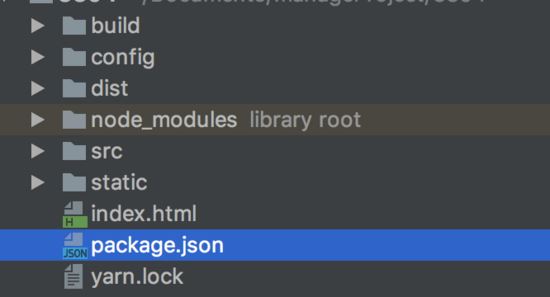
就是正常的項目結構,簡單說一下吧:
build文件夾包含的是一些打包配置的一下東西
config文件夾是項目的基礎配置
dist是打包之后的文件
node_modules是項目的依賴包
src文件夾里面是項目的源碼
static文件夾里面放的是一些項目使用的靜態資源
index.html是項目的首頁
package.json文件是項目的配置json
yarn.lock是使用yarn鎖定項目用的依賴
優化思路
項目打包時間長,原因無外乎就是項目整體比較龐大、依賴復雜、組件之前拆分不夠合理。
對于這三個問題呢,我們可以針對下面這幾個方面去做一下處理:
對項目進行路由屏蔽,只打包自己需要打包的部分(我司就是好幾個項目合并在了一起,至于原因則是 需求類似,所以放在一起比較省事 -_-||| 開發過程中是省了不少事,但是現在一樣要還的!!!!)
依賴關系復雜,這里說的是項目中的依賴模塊比較多,像我們現在這個項目,光算依賴包的話就有40+,另外一個重要原因就是組件之間存在相同引用的依賴。解決思路是把項目中重用的依賴抽離出來進行單獨打包。
組件在寫的過程中,需要考慮好這個組件的使用方向,以及實現功能,不能混為一談。
實際操作
有了整體的思路,那么開搞就可以啦 去webpack文檔去看了一下有一個DllPlugin,這個插件就是幫助我們解決問題的關鍵,下面是我webpack.dll.config的代碼:
var path = require("path");
var webpack = require("webpack");
function resolve (dir) {
return path.join(__dirname, '..', dir)
}
module.exports = {
// 你想要打包的模塊的數組
entry: {
vendor: ['vue', 'lodash', 'vuex', 'axios', 'vue-router', 'iview', 'element-ui',
'echarts','xlsx','jquery','vue-fullcalendar','vue-cookie','handsontable']
},
output: {
path: path.join(__dirname, '../dist/vendor-dll-js'), // 打包后文件輸出的位置
filename: '[name].dll.js',
library: '[name]_library'
// vendor.dll.js中暴露出的全局變量名。
// 主要是給DllPlugin中的name使用,
// 故這里需要和webpack.DllPlugin中的`name: '[name]_library',`保持一致。
},
resolve: {
extensions: ['.js', '.vue', '.json'],
alias: {
'vue$': 'vue/dist/vue.esm.js',
'@': resolve('src'),
}
},
plugins: [
new webpack.DllPlugin({
path: path.join(__dirname, '.', '[name]-manifest.json'),
name: '[name]_library',
context: __dirname
}),
// 壓縮打包的文件,與該文章主線無關
new webpack.optimize.UglifyJsPlugin({
compress: {
warnings: false
}
})
]
};我們需要將項目中具有重用性的包抽離出來,放在vendor數組里面,然后在下面output里面定義一下打包輸出的文件路徑,然后在resolve里面配置解析參數,最后定義使用的DllPlugin插件,UglifyJsPlugin是壓縮js的插件
Dllplugin里的path,會輸出一個vendor-manifest.json,這是用來做關聯id的,打包的時候不會打包進去,所以不用放到static里 然后運行一下 webpack -p --progress --config build/webpack.dll.conf.js
成功以后,static下會有dll.vendor.js,根目錄下會有vendor.manifest.json 各自打開看一下,就會看到依賴庫的源碼和匹配id
ok,到這里,抽離依賴庫的事情就完成了,那么接下來問題就是怎么引用呢,怎么在dev和build跑呢?
這里補了一點dll和commonsChunk概念上的區別,commonsChunk之所以慢和大,是因為每次run的時候,都會去做一次打包,而實際上我們不會一直去更新我們引用的依賴庫,所以dll的做法就等于是,事先先打包好依賴庫,然后只對每次都修改的js做打包。
繼續上面的步驟,我們需要根據生成的json文件去修改webpack.base.config文件:
const manifest = require('../vendor-manifest.json')
......
plugins: [
new webpack.DllReferencePlugin({
manifest
})
]然后打開index.html,在底部加上 <script src="./static/dll.vendor.js"></script> ;
執行一下 npm run build ,一起正常的話,表示你的操作是正確的。
升級處理
至此優化的問題基本已經解決了,但是在處理過程中需要進行復制粘貼,還要對index.html文件進行操作,如果是對于項目不熟悉的人來進行開發項目的話,就會出現一些小的問題,所以我決定繼續往下研究一下:
思路還是上面的思路,我們下面需要進行的操作呢就是對與之前的處理進行優化,通過配置文件,和命令去實現我們想要的效果
首先我們將上面 webpack.dll.config 文件里面的entry配置項拿出來,在config文件夾下新建一個dll.js
module.exports = {
entry: {
// 這里的依賴順序必須是:對象從上往下依賴,數組從右到左依賴(如果互不依賴的可以忽略順序)
ui: ['iview', 'element-ui'],
tool: ['lodash', 'jquery', 'axios', 'vue-fullcalendar'],
vue: ['vue', 'vuex', 'vue-router', 'vue-cookie'],
xlsx: ['xlsx'],
echarts: ['echarts'],
other: ['handsontable'],
},
outFile: '../static/dll'
};這里面其實就是我們一開始寫的entry的配置項,根據這個js去打包的文件有一個順序,就是我總結的這個:
這里的依賴順序必須是:對象從上往下依賴,數組從右到左依賴(如果互不依賴的可以忽略順序)
如果不按照這個順序去寫的話,會出現依賴錯誤的問題!!!
然后在output里面再進行一下配置:
output: {
path: path.join(__dirname, dllConfig.outFile), // 打包后文件輸出的位置
filename: '[name].dll.[chunkhash].js',
library: '[name]_library'
// 主要是給DllPlugin中的name使用,
// 故這里需要和webpack.DllPlugin中的`name: '[name]_library',`保持一致。
},這樣在執行 webpack -p --progress --config build/webpack.dll.conf.js 指令的時候會生成如下:

是不是看到文件后面的hash就一臉懵逼,這怎么辦,我們沒有辦法去進行復制粘貼了!!(我們的目的不就是不進行復制粘貼嗎 正經臉-_-)
要實現命令操作之后不進行復制粘貼操作就需要使用webpack的HtmlWebpackPlugin插件
在plugins里面配置一下HtmlWebpackPlugin
new HtmlWebpackPlugin({
filename: path.join(__dirname, '../', config.dev.index),
template: 'index.ejs',
inject: false
}),然后在根目錄添加一個index.ejs模版(ejsGitHub地址 ), index.ejs中代碼如下:
<body>
<div id="app"></div>
<!-- dll files will be auto injected -->
<% for (var chunk in htmlWebpackPlugin.files.chunks) { %><script type="text/javascript" src="/<%= htmlWebpackPlugin.files.chunks[chunk].entry %>"></script>
<% } %>
<!-- built files will be auto injected -->
</body>最后需要在config文件夾下的index.js進行一下修改: 在dev中添加: index: 'index.html',
項目在執行dev指令或者build指令之前需要先執行: webpack -p --progress --config build/webpack.dll.conf.js 在dll指令結束后 執行其他操作就可以完美的玩耍了
以上是“vue中webpack打包優化操作技巧有哪些”這篇文章的所有內容,感謝各位的閱讀!希望分享的內容對大家有幫助,更多相關知識,歡迎關注億速云行業資訊頻道!
免責聲明:本站發布的內容(圖片、視頻和文字)以原創、轉載和分享為主,文章觀點不代表本網站立場,如果涉及侵權請聯系站長郵箱:is@yisu.com進行舉報,并提供相關證據,一經查實,將立刻刪除涉嫌侵權內容。